win10电源图标灰了的解决方法 win10电源图标不见了怎么处理
更新时间:2023-04-04 14:39:57作者:zheng
我们在使用win10电脑的时候经常都会用到电源管理的功能,它可以管理我们win10电脑的各种能耗设置,但是有些用户发现自己电脑的电源设置要么不见了,要么是变灰色了点击了之后没有反应,今天小编就教大家win10电源图标灰了的解决方法,如果你刚好遇到这个问题,跟着小编一起来操作吧。
推荐下载:win10纯净版镜像
方法如下:
1、右键点击此电脑(我的电脑)菜单中选择管理,进入计算机管理界面。
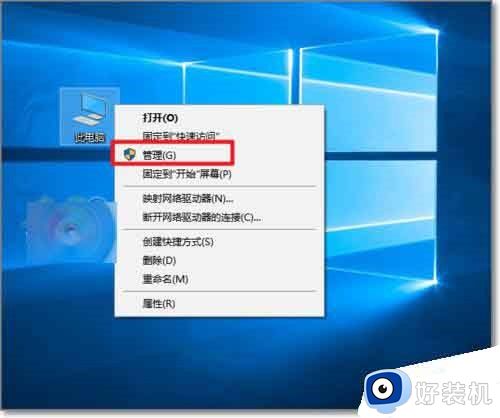
2、找到设备管理器,在右侧中找到电池这个设备。
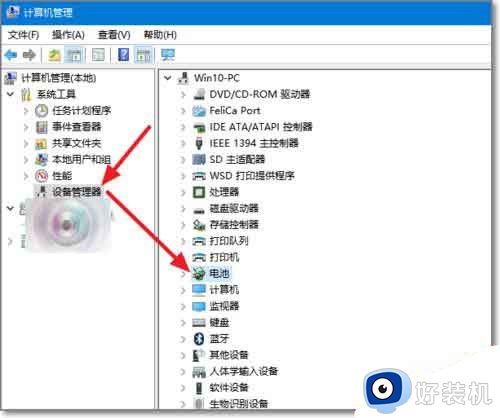
3、可以看到电池下的Microsoft ACPI兼容的控制方法电池,右键将这个设置禁用。
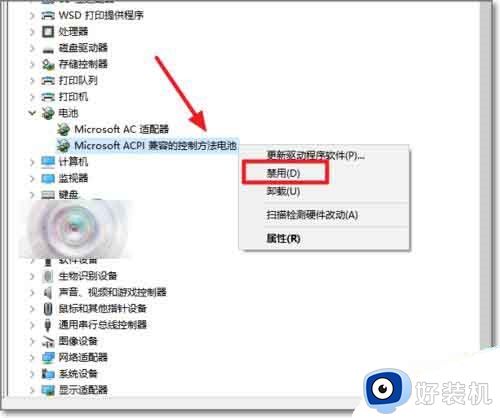
4、提示禁用该设置会使用其停止运行,点击是确认。
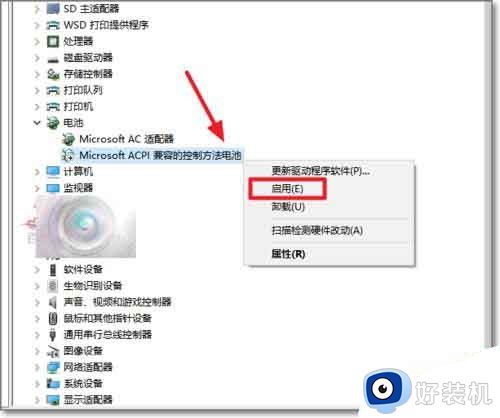
5、再此右键点击Microsoft ACPI兼容的控制方法电池,将这个设备启用。
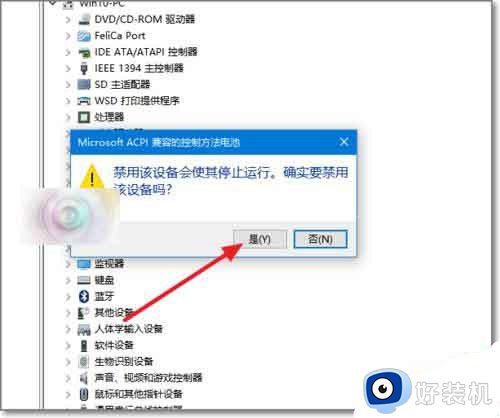
6、再此进入设置-启用或关闭系统图标界面,可以看到电源打开按钮已经不是灰色了。
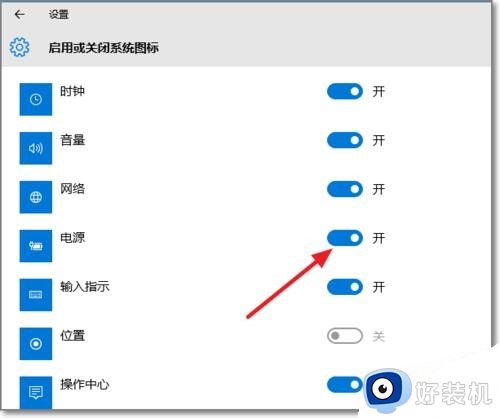
7、打开后,电源图标又回到任务栏上了。这问题是因为电池的驱动意外停止无响应。
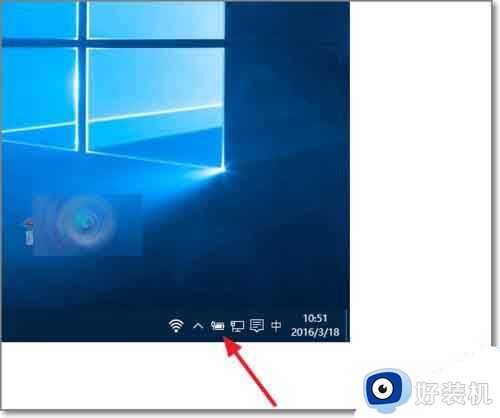
以上就是win10电源图标灰了的解决方法的全部内容,有遇到相同问题的用户可参考本文中介绍的步骤来进行修复,希望能够对大家有所帮助。
win10电源图标灰了的解决方法 win10电源图标不见了怎么处理相关教程
- win10充电图标不见了怎么办 win10电脑底下电源图标不见了处理方法
- win10电源图标灰色无法打开如何解决 win10任务栏电源图标无法打开怎么办
- win10电源图标不见了怎么办 win10电源图标不显示怎么解决
- win10在哪里重启资源管理器 win10重启资源管理器的详细方法
- windows10电池图标不见了的修复方法 win10任务栏电池图标不见了怎么解决
- win10电脑图标不见了怎么恢复 win10不显示桌面图标处理方法
- win10底下的任务栏显示不了图标怎么回事 win10桌面底部任务栏图标不见了如何处理
- win10如何创建资源管理器快捷方式 win10创建资源管理器快捷方式的方法
- win10的网络图标不见了怎么办 win10电脑网络连接图标不见了解决方法
- win10开机桌面没有图标的解决方法 win10开机桌面没有图标怎么办
- win10拼音打字没有预选框怎么办 win10微软拼音打字没有选字框修复方法
- win10你的电脑不能投影到其他屏幕怎么回事 win10电脑提示你的电脑不能投影到其他屏幕如何处理
- win10任务栏没反应怎么办 win10任务栏无响应如何修复
- win10频繁断网重启才能连上怎么回事?win10老是断网需重启如何解决
- win10批量卸载字体的步骤 win10如何批量卸载字体
- win10配置在哪里看 win10配置怎么看
win10教程推荐
- 1 win10亮度调节失效怎么办 win10亮度调节没有反应处理方法
- 2 win10屏幕分辨率被锁定了怎么解除 win10电脑屏幕分辨率被锁定解决方法
- 3 win10怎么看电脑配置和型号 电脑windows10在哪里看配置
- 4 win10内存16g可用8g怎么办 win10内存16g显示只有8g可用完美解决方法
- 5 win10的ipv4怎么设置地址 win10如何设置ipv4地址
- 6 苹果电脑双系统win10启动不了怎么办 苹果双系统进不去win10系统处理方法
- 7 win10更换系统盘如何设置 win10电脑怎么更换系统盘
- 8 win10输入法没了语言栏也消失了怎么回事 win10输入法语言栏不见了如何解决
- 9 win10资源管理器卡死无响应怎么办 win10资源管理器未响应死机处理方法
- 10 win10没有自带游戏怎么办 win10系统自带游戏隐藏了的解决办法
